Bedienungsanleitung SAMSUNG ML-1520
DieBedienungsAnleitung bietet einen gemeinschaftlich betriebenen Tausch-, Speicher- und Suchdienst für Handbücher für den Gebrauch von Hardware und Software: Benutzerhandbücher, Bedienungsanleitungen, Schnellstartanweisungen, Technische Datenblätter… VERGESSEN SIE NICHT DIE BEDIENUNGSANLEITUNG VOR DEM KAUF ZU LESEN!!!
Falls dieses Dokument mit den von Ihnen gesuchten Bedienungsanleitungen, Handbüchern, Ausstattungen und Form übereinstimmt, laden Sie es jetzt herunter. Lastmanuals ermöglicht Ihnen einen schnellen und einfachen Zugang zum SAMSUNG ML-1520 Benutzerhandbuch Wir hoffen die SAMSUNG ML-1520 Bedienungsanleitung ist hilfreich für Sie.
DieBedienungsAnleitung-Hilfe zum Download von SAMSUNG ML-1520.
Sie können sich auch noch diese Handbücher, die sich auf Ihr Produkt beziehen, herunterladen:
Handbuch Zusammenfassung: Gebrauchsanweisung SAMSUNG ML-1520
Detaillierte Anleitungen zur Benutzung finden Sie in der Bedienungsanleitung.
[. . . ] ML1520
Dieses Handbuch dient ausschließlich Informationszwecken. Alle hier enthaltenen Informationen können jederzeit ohne weiteres geändert werden. Samsung Electronics haftet nicht für direkte oder indirekte Schäden, die aus der Verwendung oder im Zusammenhang mit der Verwendung dieses Handbuchs entstehen. © 2004 Samsung Electronics Co. , Ltd. [. . . ] (Der standardmäßig vorgegebene Pfad ist C:\Formover).
4
6 Klicken Sie auf Speichern. Der Name wird in das Feld Liste
der Überlagerungen aufgenommen.
7 Klicken Sie OK oder Ja, um den Vorgang abzuschließen.
Die Datei wird nicht ausgedruckt, sondern auf der Festplatte Ihres Computers gespeichert.
Hinweis: Das Format der Überlagerung muss dem Format des Dokuments entsprechen, über das Sie die Überlagerung drucken möchten. Verwenden Sie für Wasserzeichen keine Überlagerungen.
DRUCKARBEITEN 4. 23
Seitenüberlagerung verwenden
Wenn eine Seitenüberlagerung erstellt wurde, kann sie mit Ihrem Dokument gedruckt werden. So drucken Sie eine Überlagerung auf ein Dokument:
1 Erstellen oder öffnen Sie das Dokument, das Sie drucken
möchten.
2 Um die Druckeinstellungen von der Anwendungssoftware
aus zu ändern, öffnen Sie das Fenster der Druckereigenschaften. Siehe Seite 4. 2.
3 Klicken Sie auf die Registerkarte Extras. 4 Wählen Sie die gewünschte Überlagerung in der DropdownListe Überlagerung.
5 Wenn die gewünschte Überlagerungsdatei nicht in der Liste
Überlagerung erscheint, klicken Sie auf die Schaltfläche Überlagerung bearbeiten und dann auf Überlagerung laden und wählen Sie die Überlagerungsdatei aus.
Wenn Sie die Überlagerungsdatei auf einem externen Datenträger gespeichert haben, können Sie sie ebenfalls im Fenster Überlagerung laden aufrufen. Wählen Sie die Datei und klicken Sie auf Öffnen. Die Datei wird in das Feld Liste der Überlagerungen aufgenommen und kann gedruckt werden. Wählen Sie die Überlagerung im Feld Liste der Überlagerungen aus.
4. 24 DRUCKARBEITEN
6 Markieren Sie bei Bedarf Überlagerung beim Drucken
bestätigen. Wenn dieses Kontrollkästchen aktiviert ist, wird bei jeder Übergabe eines Dokuments an den Drucker ein Meldungsfenster angezeigt, in dem Sie angeben müssen, ob eine Überlagerung auf das Dokument gedruckt werden soll. Wenn Sie in diesem Fenster mit Ja antworten, wird die ausgewählte Überlagerung mit Ihrem Dokument gedruckt. Wenn Sie mit Nein antworten, wird keine Überlagerung gedruckt. Wenn das Kontrollkästchen nicht aktiviert ist und eine Überlagerung ausgewählt wurde, wird sie automatisch mit Ihrem Dokument gedruckt.
7 Klicken Sie OK oder Ja, damit der Druckvorgang gestartet
wird. Die ausgewählte Überlagerung wird mit dem Druckauftrag geladen und auf Ihr Dokument gedruckt.
Hinweis: Die Auflösung der Überlagerung muss der Auflösung des Dokuments entsprechen, über das Sie die Überlagerung drucken möchten.
4
Seitenüberlagerung löschen
Sie können Seitenüberlagerungen, die Sie nicht mehr benötigen, löschen.
1 Klicken Sie im Fenster Eigenschaften des Druckers auf die
Registerkarte Extras.
2 Klicken Sie auf die Schaltfläche Überlagerung
bearbeiten.
3 Wählen Sie die Überlagerung, die Sie löschen möchten, im
Feld Liste der Überlagerungen.
4 Klicken Sie auf Überlagerung löschen. 5 Klicken Sie auf OK, bis das Fenster "Drucken" geschlossen
wird.
DRUCKARBEITEN 4. 25
Statusmonitor verwenden
Wenn Sie die Software für den Statusmonitor installiert haben, können Sie den aktuellen Druckerstatus jederzeit überprüfen. Sobald ein Druckerfehler auftritt, erscheint das Fenster des Statusmonitors und zeigt den Fehler an.
Statusmonitor öffnen
1 Doppelklicken Sie auf das Symbol Statusmonitor in der
Windows-Taskleiste.
Doppelklicken Sie auf dieses Symbol.
Oder wählen Sie Programme im Menü Start, Samsung ML-1520 Series und Samsung Druckerstatusmonitor.
2 Das Fenster des Druckerstatusmonitors "Samsung
ML-1520 Series" wird angezeigt.
Sie können die Einstellungen des Druckerstatusmonitors ändern. Zum Aufrufen der Hilfe klicken Sie auf dieses Symbol. Zur Überprüfung der Version des Statusmonitors klicken Sie auf dieses Symbol.
4. 26 DRUCKARBEITEN
Einstellungen des Druckerstatusmonitors ändern
Klicken Sie im Fenster des Statusmonitors auf das Konfigurationssymbol , das folgende Fenster wird angezeigt.
· Immer im Vordergrund, das Fenster des Statusmonitors wird immer als oberstes Fenster angezeigt, egal welches Programm gerade geöffnet ist. · Statusmonitor einblenden, wenn ein Druckerfehler vorliegt, der Stausmonitor wird eingeblendet, wenn ein Druckerfehler auftritt. · Fehleranzeige über Schachtsymbol aktivieren, ein blinkendes Schachtsymbol zeigt an, dass ein Druckerfehler vorliegt.
Hinweis: Wenn das Fenster des Statusmonitors erscheint und einen Fehler anzeigt, wird gleichzeitig eine entsprechende Lösung vorgeschlagen.
Klicken Sie auf dieses Symbol, um den aktuellen Druckauftrag zu annullieren.
4
Eine Fehlermeldung wird angezeigt. Klicken Sie auf dieses Symbol, um den Video-Clip mit Hinweisen zur Problemlösung zu starten.
DRUCKARBEITEN 4. 27
Gemeinsam genutzten lokalen Drucker einrichten
Sie können den Drucker direkt an einen beliebigen Computer im Netzwerk, den "Host Computer", anschließen. Der Drucker kann dann von mehreren Benutzern im Netzwerk über eine Netzwerkdruckerverbindung unter Windows 98, Me, 2000 oder XP gemeinsam genutzt werden.
Windows 98/Me
Hostcomputer konfigurieren
1 Starten Sie Windows. [. . . ] · Verwenden Sie kein mit Relief- oder Prägedruck versehenes Papier. · Der Drucker verwendet Hitze und Druck, um den Toner auf dem Papier zu fixieren. Vergewissern Sie sich, dass farbiges oder
7. 16 ANHANG
vorbedrucktes Papier mit Farben hergestellt wurde, die der Fixiertemperatur des Druckers (205 °C für 0, 1 Sekunde) standhalten.
Papierspezifikationen
Kategorie Säuregehalt Dicke Wellung Randschnitt Spezifikationen 5, 5 8, 0 pH 0, 094 0, 18 mm Flach innerhalb 5 mm Schnitt mit scharfen Messern ohne sichtbares Fransen Darf bei Erhitzung auf 200 °C (für 0, 1 Sekunde) nicht sengen, schmelzen, sich verziehen oder gefährliche Stoffe abgeben. Langfaserig 4 % - 6 % nach Gewicht 100 - 250 Sheffield
Fixiervorgang
Faserverlauf Feuchtigkeitsgehalt Glätte
Papierausgabekapazität
Ausgabefach Fach für Ausgabe mit bedruckter Seite nach unten Fach für Ausgabe mit bedruckter Seite nach oben) Kapazität 50 Blätter mit 75 g/m2 Papier
7
1 Blatt mit 75 g/m2 Papier
ANHANG 7. 17
Umgebungsbedingungen für Drucker und Papierlagerung
Die Umgebungsbedingungen bei der Papierlagerung haben direkte Auswirkungen auf den Papiereinzug des Druckers. [. . . ]
HAFTUNGSAUSSCHLUSS FÜR DEN DOWNLOAD VON GEBRAUCHSANLEITUNG SAMSUNG ML-1520 DieBedienungsAnleitung bietet einen gemeinschaftlich betriebenen Tausch-, Speicher- und Suchdienst für Handbücher für den Gebrauch von Hardware und Software: Benutzerhandbücher, Bedienungsanleitungen, Schnellstartanweisungen, Technische Datenblätter…

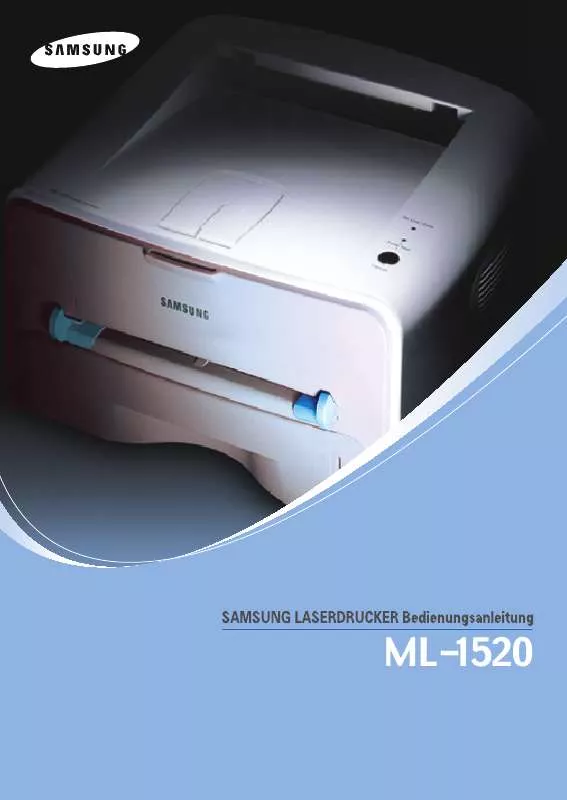
 SAMSUNG ML-1520 UNIVERSAL PRINT DRIVER GUIDE (VER.2.00) (1164 ko)
SAMSUNG ML-1520 UNIVERSAL PRINT DRIVER GUIDE (VER.2.00) (1164 ko)
 SAMSUNG ML-1520 (4526 ko)
SAMSUNG ML-1520 (4526 ko)
 SAMSUNG ML-1520 OPEN SOURCE GUIDE (VER.1.01) (18 ko)
SAMSUNG ML-1520 OPEN SOURCE GUIDE (VER.1.01) (18 ko)
 SAMSUNG ML-1520 UNIVERSAL PRINT DRIVER GUIDE (VER.2.00) (1140 ko)
SAMSUNG ML-1520 UNIVERSAL PRINT DRIVER GUIDE (VER.2.00) (1140 ko)
